Microsoft завжди переконувалась, що її платформа може задовольнити потреби кожної людини в усьому світі. Подібно до Windows 10, Windows 11 повна нових функцій доступності, вбудованих в ядро ОС, які допомагають особам з особливими можливостями використовувати ОС ефективніше, ніж будь-коли раніше. Представлено багато функцій, таких як Mono Audio, спалах екрану під час звукових сповіщень, а деякі старі функції поліровані та інтегровані. Ми обговорили нові функції доступності та те, як повною мірою використовувати ці нові функції у вашій новій Windows 11.
Ви можете отримати доступ до цих функцій у розділі „Функції доступності в меню Налаштування.
1. Просто натисніть Клавіша Windows + I клавіші, щоб відкрити панель налаштувань.
2. Після цього натисніть "Доступність”Налаштування на лівій панелі. [Легкість доступу"Налаштування перейменовано на"Доступність“]
3. Тепер на правій панелі ви знайдете
Різні типи функцій доступності в Windows 11
Є три нові функції доступності, які допоможуть людям, які стикаються з труднощами, правильно чути.
- Моно Аудіо
- Екран Flash під час звукових сповіщень
- Закриті підписи
Моно Аудіо
Функція "Mono Audio" просто поєднує два канали (лівий та правий) в один. Ця функція досить корисна для людей, які менше чують на вухо. Виконайте ці кроки, щоб увімкнути цю функцію -
1. Відкрийте вікно Налаштування.
2. Потім натисніть "Доступність”З лівого боку.
3. Далі прокрутіть вниз через праву панель і натисніть на "Аудіо"У розділі" Слухання ".
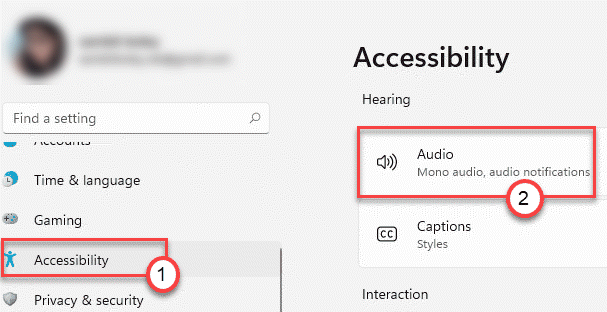
4. Після цього повернітьМоно Аудіо"Налаштування"Увімкнено“.

Це увімкне функцію монозвуку на вашому комп’ютері.
Екран Flash під час сповіщення про сповіщення
Увімкнення цієї функції буде блимати на екрані кожного разу, коли ваш комп’ютер отримує нове сповіщення, замінюючи звукові сповіщення.
1. Відкрийте Налаштування.
2. Тоді йдіть цим шляхом -
Доступність> Аудіо
3. Потім на правій панелі натисніть кнопку “Мигати моїм екраном під час звукових сповіщень“.
4. Тепер просто виберіть "Промайнути весь мій екран”Зі спадного списку.
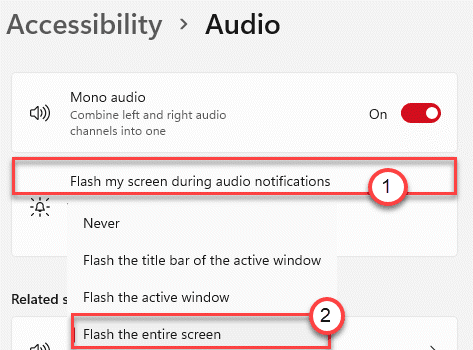
Просто закрийте Налаштування, і все буде готово.
Редагування стилів підписів
Ви можете налаштувати стилі підписів, як вам заманеться. Цю функцію оновлено для більшої зручності використання.
1. Просто відкрийте сторінку налаштувань, як це було раніше.
2. Далі натисніть кнопку “Доступність”З лівого боку.
3. Після цього прокрутіть вниз через праву панель і натисніть на "Закриті підписи"У розділі" Слухання ".
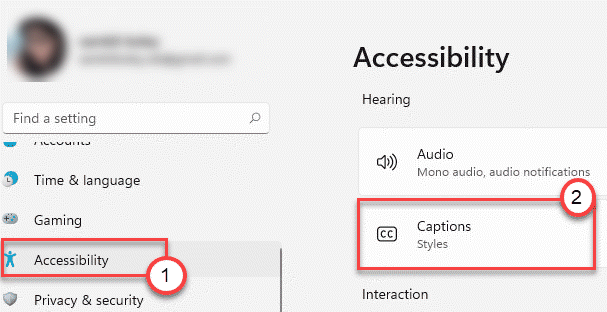
4. Ви можете змінити "Стиль підпису", якщо вам не подобається існуючий.
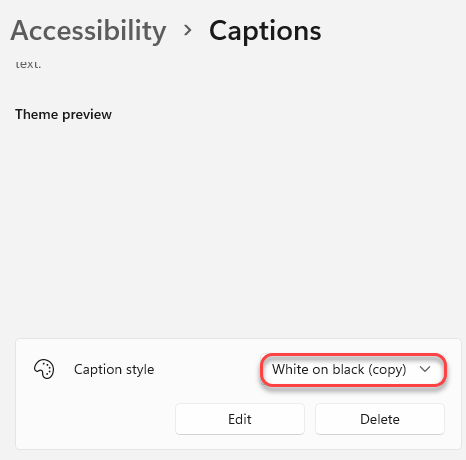
5. Крім того, якщо ви хочете відредагувати існуючий стиль підписів, натиснітьРедагувати”.
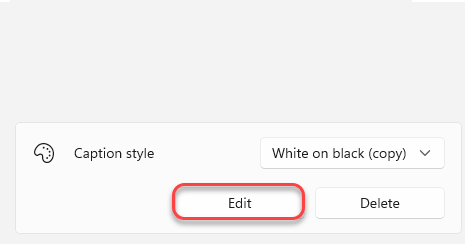
6. Тепер ви можете налаштувати стиль підписів відповідно до своїх уподобань.
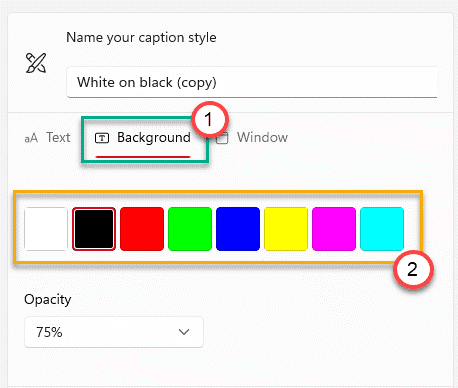
Це нові функції доступності в Windows 11.
Існують інші різні функції доступності для незрячих користувачів, присутні в ОС, які вже є частиною Windows 10.
1. Спочатку відкрийте екран налаштувань.
2. Потім натисніть "Доступність”Налаштування ліворуч.
3. Праворуч ви знайдете список цих налаштувань доступності.
Розмір тексту -
Ви можете збільшити розмір тексту, щоб компенсувати гіперметропію (стан очей, яке частково обмежує зір об’єктів поблизу).
1. Натисніть наРозмір тексту"Праворуч від функцій" Доступність ".
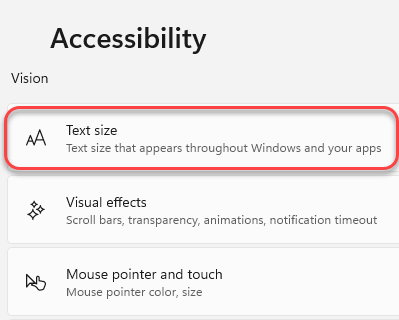
2. Тепер просто перетягніть повзунок розміру праворуч, щоб збільшити розмір. Ви помітите, що розмір довідкового тексту збільшується однаково.
3. Після того, як вас влаштує розмір, натисніть «Подати заявку”, Щоб застосувати налаштування.
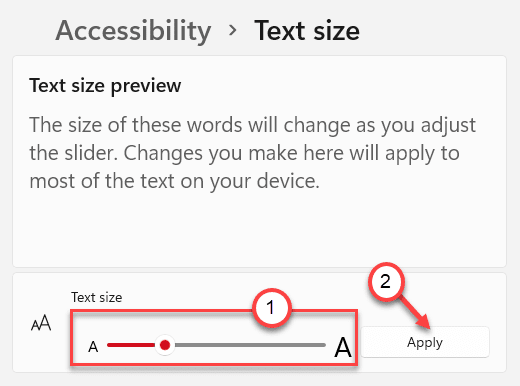
Візуальні ефекти -
Ви також можете налаштувати візуальні ефекти, такі як анімація, ефекти прозорості, функція видимості смуги прокрутки відповідно до вашої волі зВізуальні ефекти”Налаштування.
1. Клацніть наВізуальні ефекти”На правій панелі.
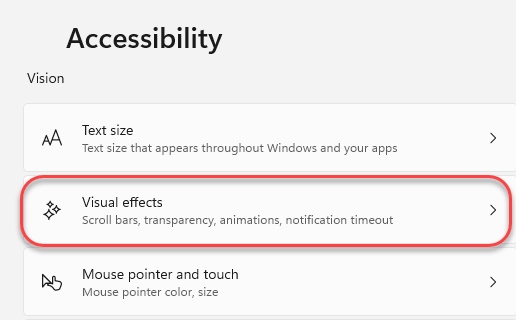
2. Просто переключіть конкретну функцію “Увімкнено”Або“Вимкнено“.
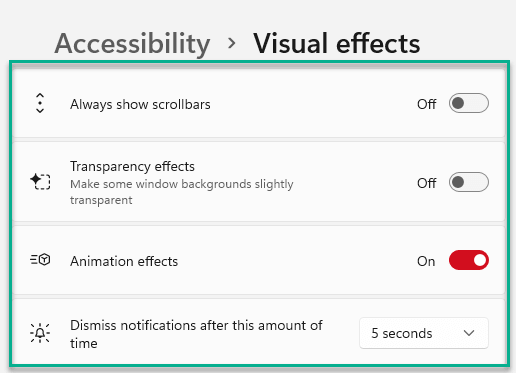
Закрийте Налаштування.
Вказівник миші та дотик
Ви можете перемикати видимість налаштувань вказівника миші та опцій дотику.
1. Просто натисніть "Вказівник миші та дотик”Налаштування.
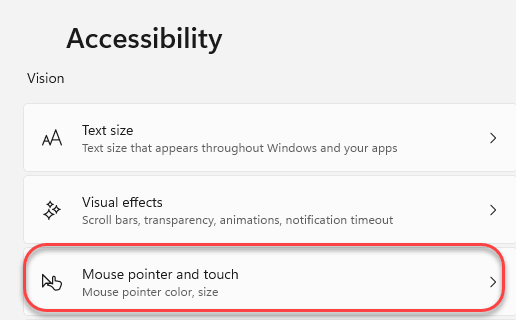
2. Тепер ви можете вибрати будь-який із заздалегідь визначених стилів курсору для кращої видимості.
3. Ви навіть можете виправити правильний розмір курсора, відрегулювавши повзунок курсора на тому ж екрані.
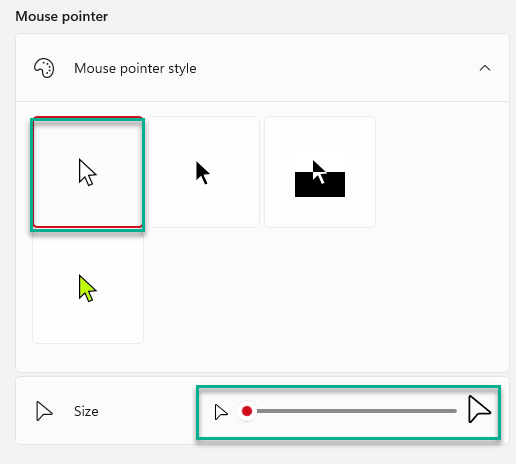
4. Windows 11 стала більш зручною для дотиків ОС. Отже, якщо ви хочете побачити, де ви торкаєтесь екрану, ви можете мати індикатор дотику, який з’являється при найменшому дотику.
5. Поверніть “УВІМК”Індикатор дотику”Налаштування.
6. Більше того, ви можете перевірити "Зробіть коло темнішим і більшим”, Щоб зробити сенсорний індикатор більш видимим.
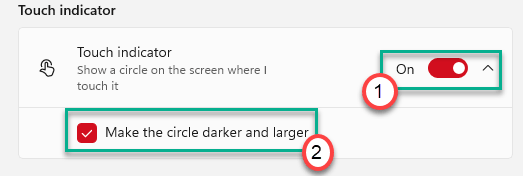
Курсор тексту -
Ви можете налаштувати вигляд текстового курсору (наприклад, товщину, колір, розмір). Ви можете легко виправити це відповідно до ваших вимог.
Екранна лупа -
Налаштування лупи дозволяють збільшити весь екран для кращої видимості. Ви можете перемикати рівень масштабування, параметри збільшення масштабу на екрані.
Кольорові фільтри -
Якщо ваші очі чутливі до певних кольорів, ви можете спробувати вбудовані кольорові фільтри, щоб відкоригувати кольори відповідно до ваших вимог.
Ви також можете натиснути Піктограма Windows + Ctrl + C клавіші для ввімкнення та вимкнення кольорових фільтрів.
Контрастні теми -
Windows 11 має новий стиль теми, який називається «Контрастні теми». Ця тема використовує два або більше контрастних кольорів, щоб виділити текст та програми на екрані більше, ніж зазвичай. Є чотири різні теми, які називаються -
Водні
Пустеля
Сутінки
Нічне небо
1. У налаштуваннях «Доступність» натисніть «Контрастні теми”На правій панелі.
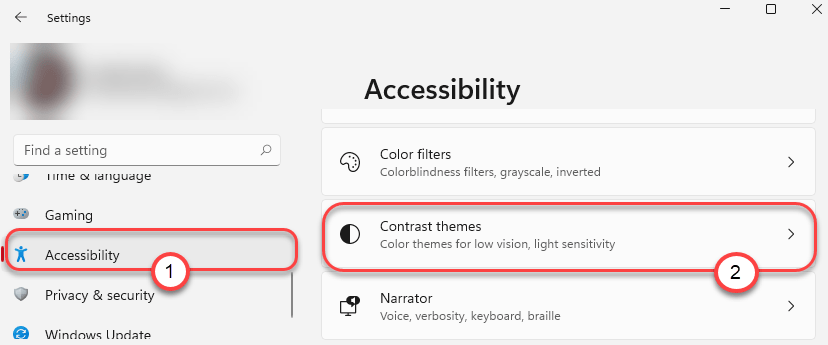
2. Тут ви побачите попередній перегляд усіх чотирьох контрастних тем.
3. Просто натисніть на випадаючий значок і виберіть теми контрасту.
4. Потім натисніть “Подати заявку“.
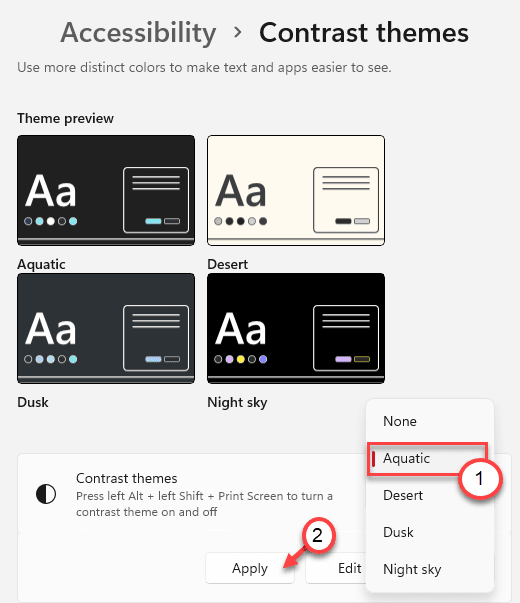
Ви побачите контрастну тему на своєму комп’ютері. Крім того, якщо натиснути Alt + Shift вліво + Екран друку клавіші разом, щоб увімкнути або вимкнути теми контрасту.
Оповідач -
Функція Екранного диктора спеціально розроблена для незрячих користувачів. Функція читання вголос читає все, де користувач розміщує вказівник миші.
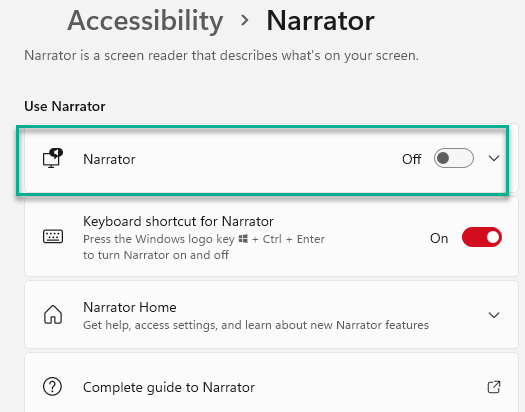
Це основні функції доступності


